Com Adobe Camera Raw, você faz mudanças de cor em suas imagens de forma fácil e rápida. Neste tutorial, vou te mostrar as diferentes maneiras de como você pode alterar elementos da imagem. Vamos percorrer juntos os passos necessários para dar vida às suas imagens.
Principais descobertas
- As configurações de HSL (matiz, saturação e luminância) são fundamentais para a alteração de cores.
- Através de ajustes direcionados nas matizes, você pode criar efeitos dramáticos sem sobrecarregar a imagem.
- O pincel de correção permite que você edite áreas da imagem de forma seletiva e faça ajustes específicos.
Guia passo a passo
Passo 1: Abrir a imagem e ajustar as configurações básicas
Comece abrindo sua imagem no Adobe Camera Raw. Certifique-se de ajustar as configurações básicas, como exposição e contraste, para criar um ponto de partida ideal. Por exemplo, você poderia aumentar a exposição se a sua imagem estiver muito escura.
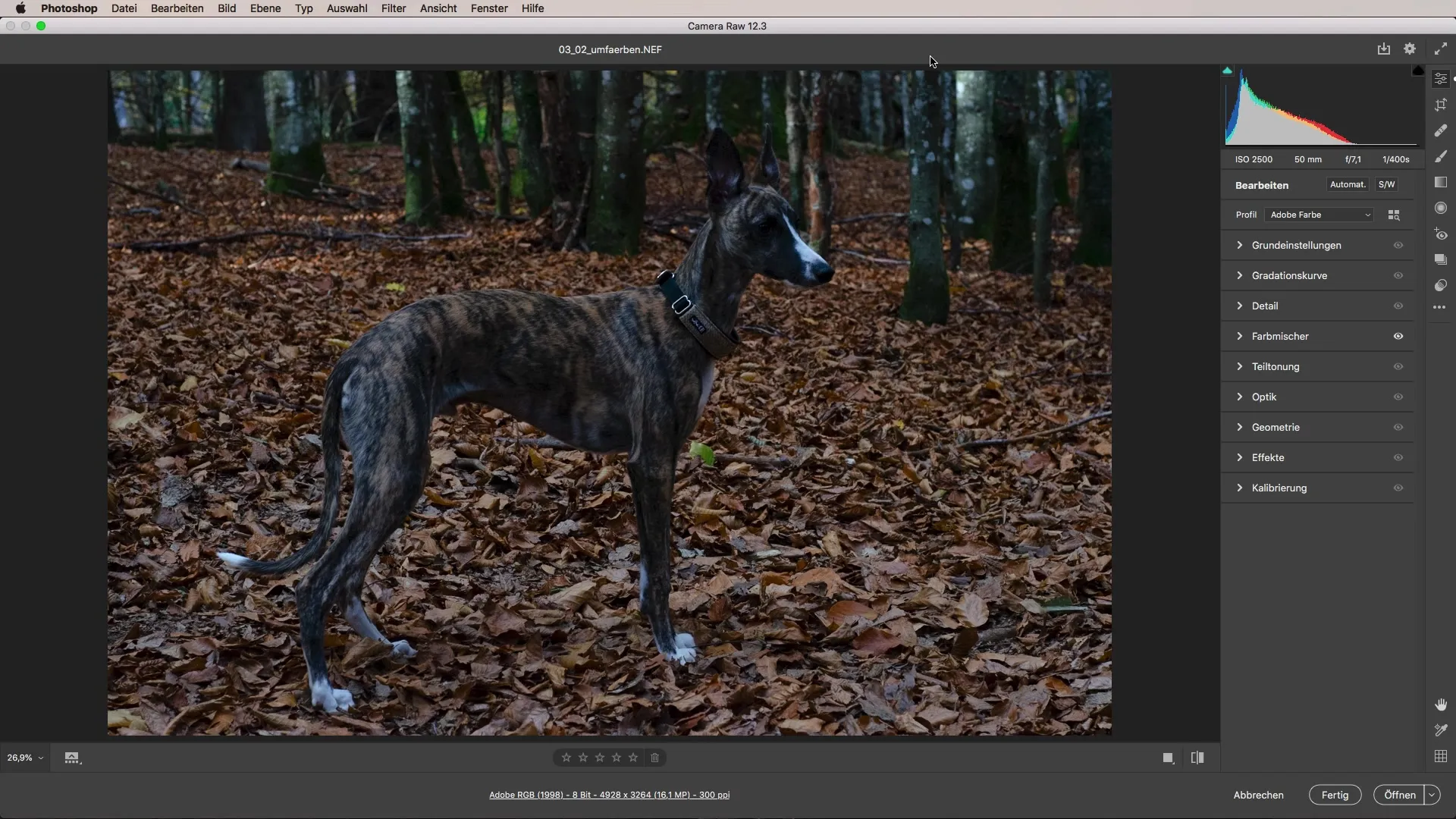
Passo 2: Acesso às configurações de HSL
Navegue até as configurações de HSL. Elas se referem a matiz, saturação e luminância. Aqui, você pode selecionar os controles deslizantes visíveis para os três parâmetros. Eu recomendo que você alterne entre os controles deslizantes individualmente para aumentar a clareza.
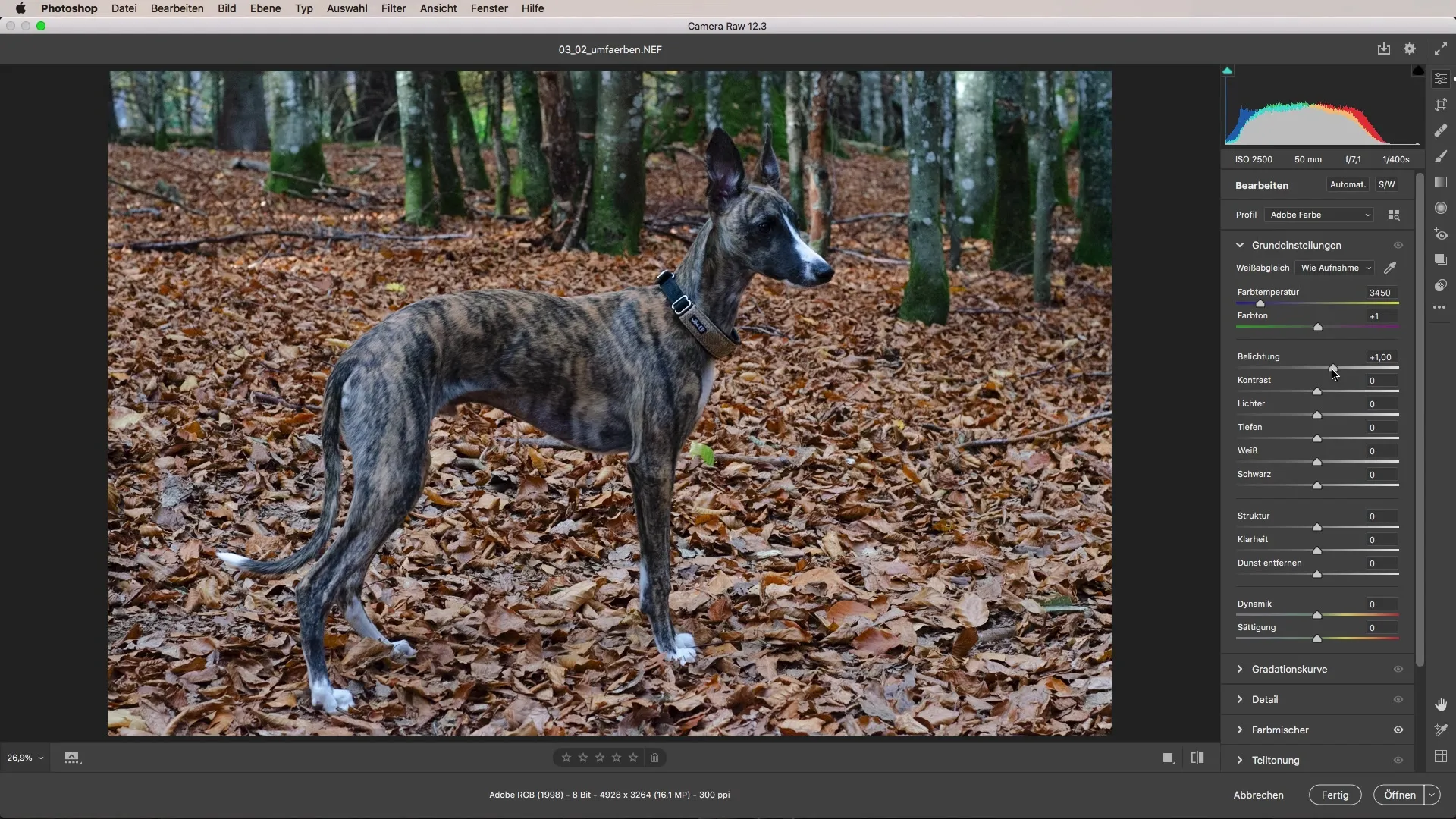
Passo 3: Ajustar matizes e saturações
Agora comece a ajustar a saturação e a matiz. Se você quiser, por exemplo, destacar os tons de laranja da sua imagem, aumente o controle deslizante de saturação. Para mudar a matiz, mova o controle deslizante em direção ao vermelho ou amarelo para obter o efeito desejado. Certifique-se de não exagerar, para que sua imagem permaneça realista.
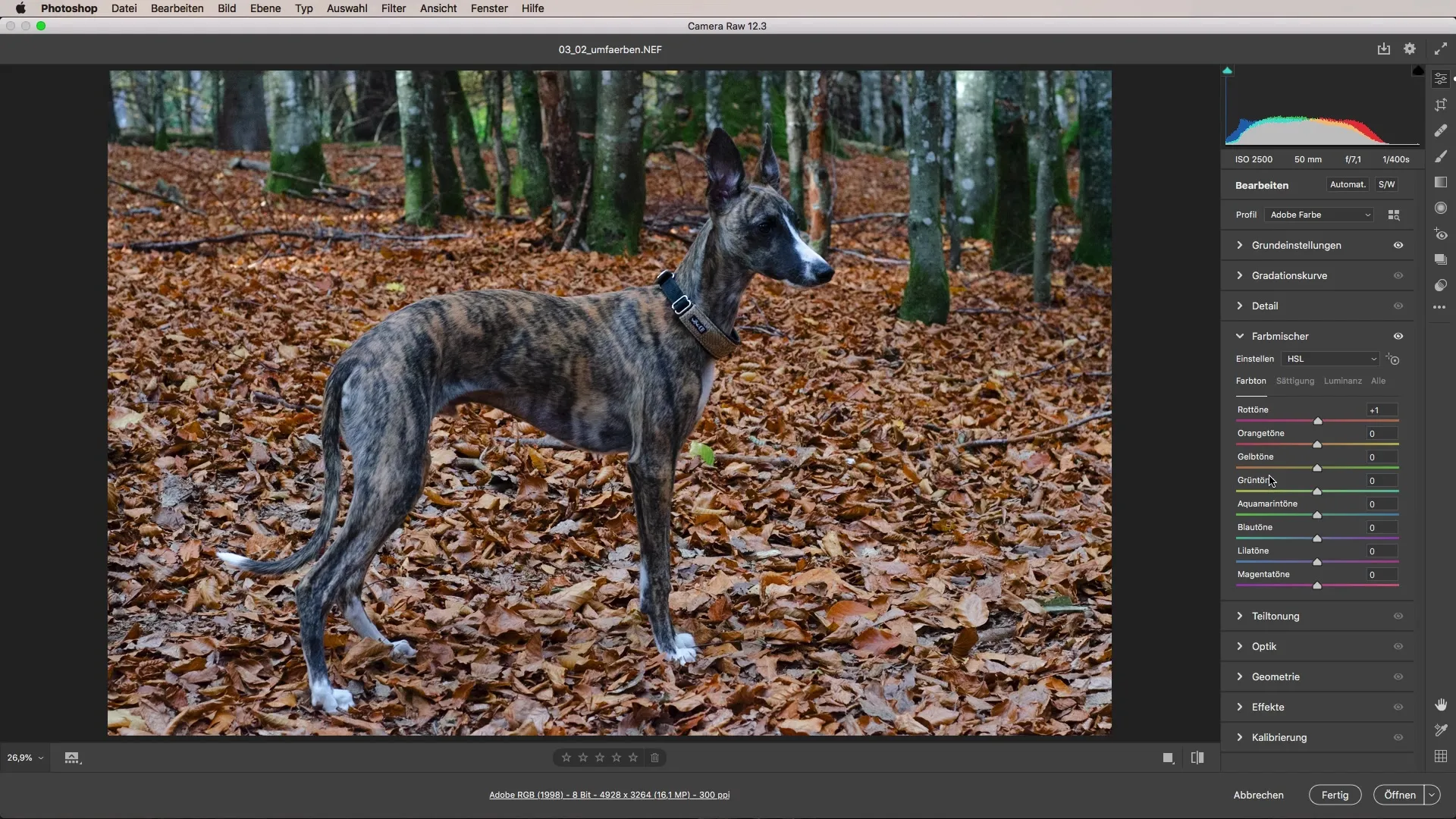
Passo 4: Otimizar a luminância
Se você deseja ajustar o brilho das cores, também pode usar os controles deslizantes de luminância para as diferentes matizes. Por exemplo, você pode aumentar a luminância dos tons de verde para torná-los mais vibrantes. Isso pode dar uma nova dimensão às suas imagens.
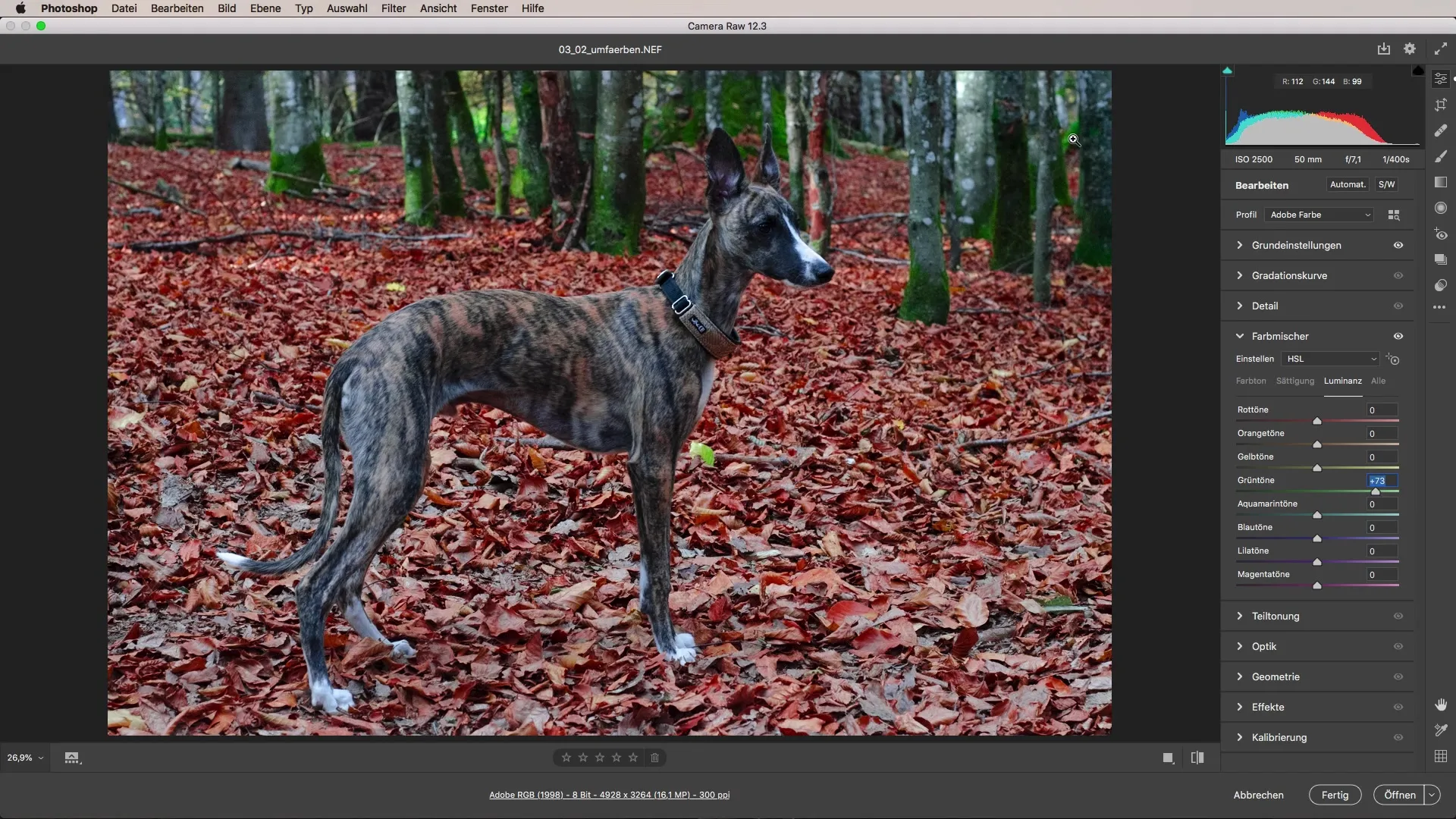
Passo 5: Usar o pincel de correção
Para editar áreas específicas da imagem de forma direcionada, use o pincel de correção. Com ele, você pode fazer alterações de saturação seletivamente. Por exemplo, se o verde em uma área específica estiver muito intenso, você pode reduzir a saturação lá, sem afetar o restante da imagem.
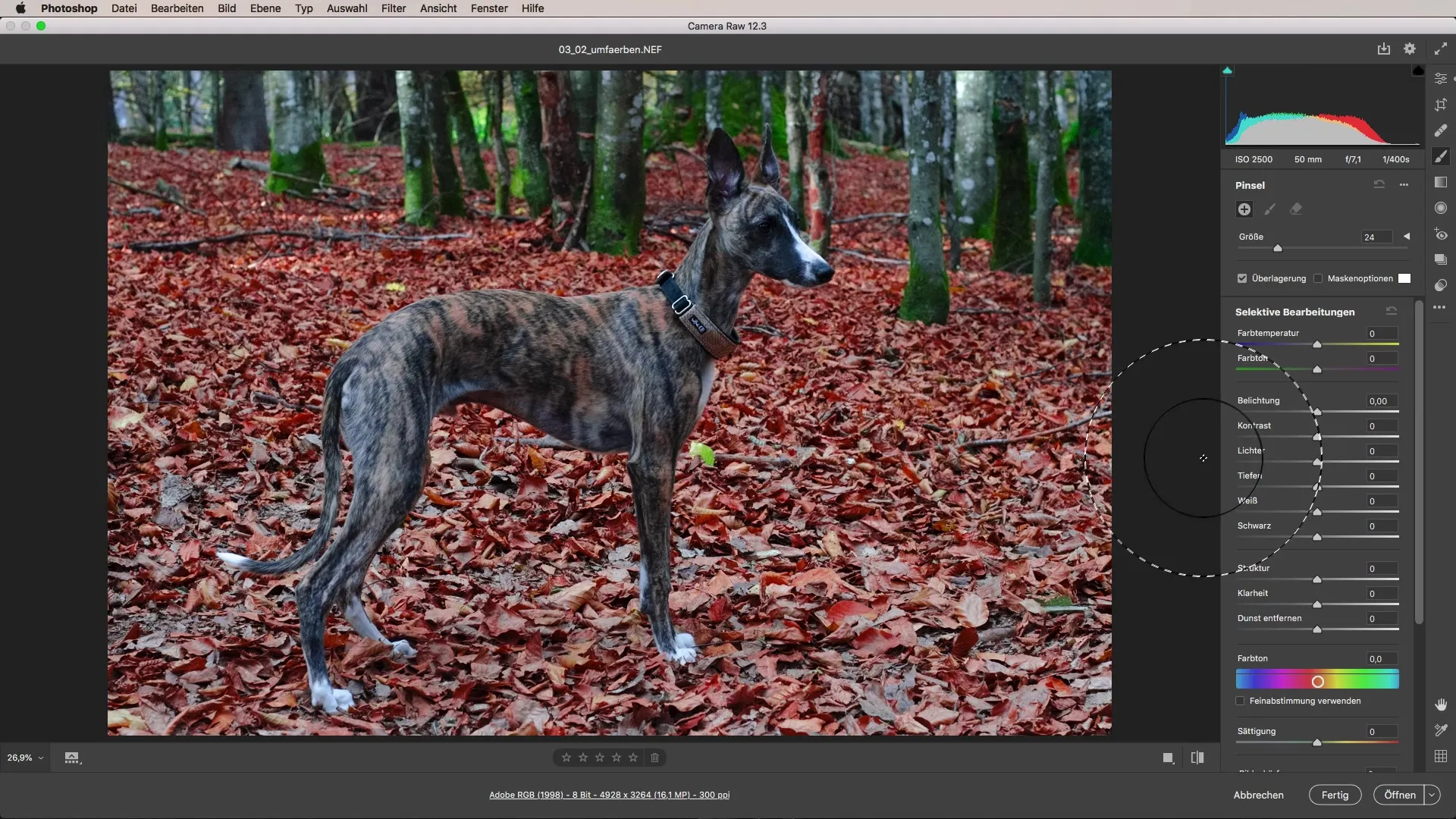
Passo 6: Adicionar tonalidades de cor
Se você deseja dar uma certa atmosfera à sua imagem, pode fazer isso ajustando a temperatura da cor. Use o pincel de correção para tornar áreas específicas mais quentes ou mais frias. Certifique-se de que as mudanças pareçam harmônicas e não perturbem a imagem como um todo.
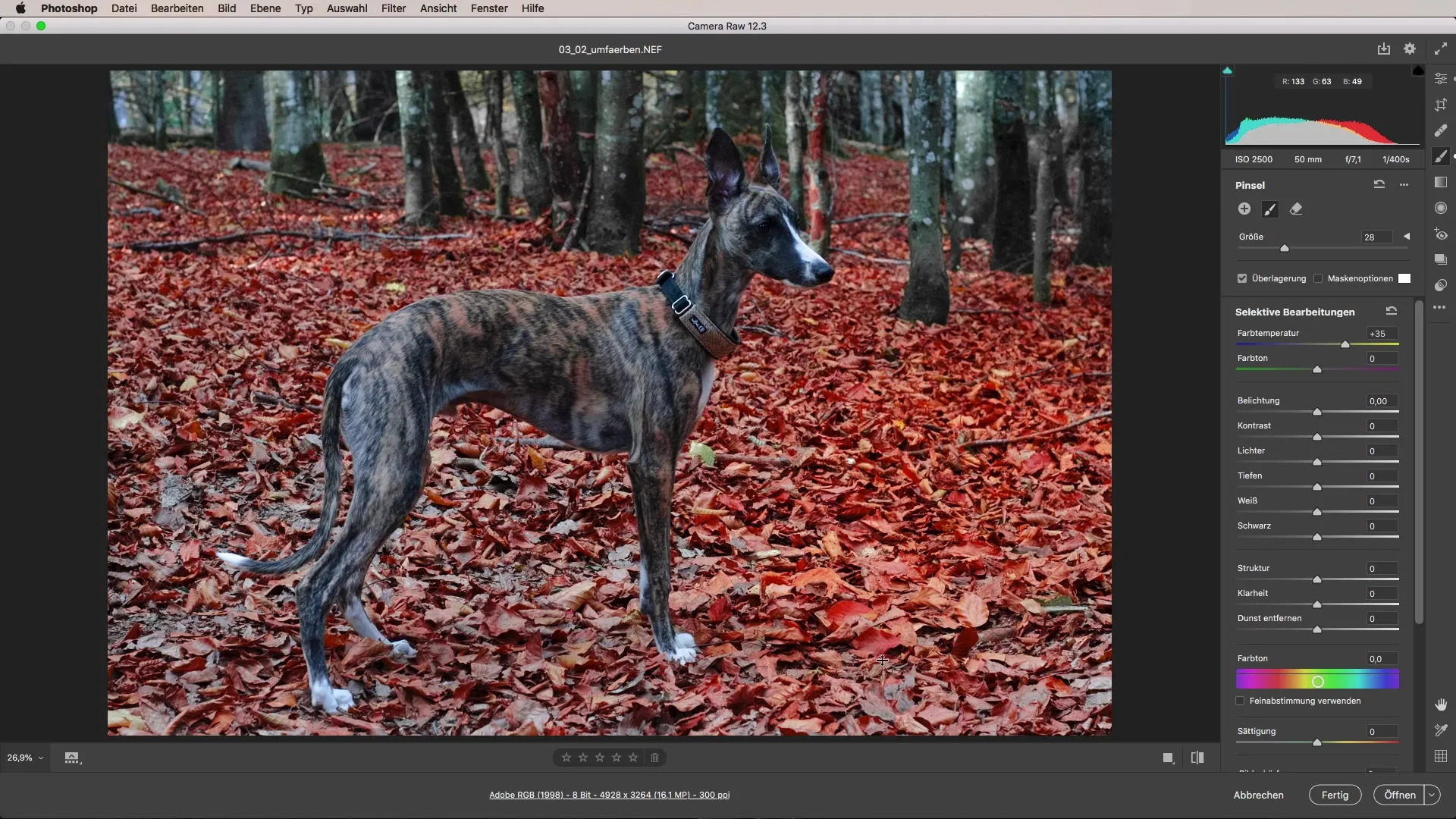
Passo 7: Trabalhar de forma não destrutiva
Uma das grandes vantagens do Adobe Camera Raw é que todas as suas alterações são não destrutivas. Isso significa que você pode mudar ou reverter suas configurações a qualquer momento. Assim, você mantém total controle sobre sua edição e pode fazer alterações posteriormente.

Resumo – Alterando cores com Adobe Camera Raw: Assim você consegue!
Neste tutorial, você aprendeu como alterar elementos da imagem de forma direcionada no Adobe Camera Raw. Desde as configurações de HSL até o pincel de correção e o trabalho não destrutivo – agora você tem as ferramentas para transformar suas imagens de maneira eficaz.
Perguntas Frequentes
O que são configurações de HSL?HSL significa matiz, saturação e luminância, e esses três parâmetros permitem que você ajuste as cores em sua imagem de forma direcionada.
Como posso alterar certas matizes em minha imagem?Use os controles deslizantes correspondentes no Adobe Camera Raw para alterar a saturação e a matiz de forma direcionada e assim obter efeitos de cor.
A edição no Adobe Camera Raw é não destrutiva?Sim, todas as alterações que você faz no Adobe Camera Raw são não destrutivas, o que significa que você pode reverter ou alterar suas alterações a qualquer momento.
Posso aplicar as alterações em outras imagens?Sim, você pode salvar suas configurações e aplicá-las a outras imagens, o que torna o processo de edição mais eficiente.


